วิธีตรวจสอบเวอร์ชั่นแอพบน iPhone และ Android
เบ็ดเตล็ด / / June 09, 2023
มีคนขอให้คุณบอกเกี่ยวกับหมายเลขเวอร์ชันของแอปที่ติดตั้งในโทรศัพท์ของคุณหรือไม่ คุณอาจสงสัยว่า “ฉันจะค้นหาเวอร์ชันของแอปได้อย่างไร” โชคดีที่มันง่ายที่จะทำ มาเรียนรู้วิธีตรวจสอบเวอร์ชันของแอปบน iPhone และ Android กัน
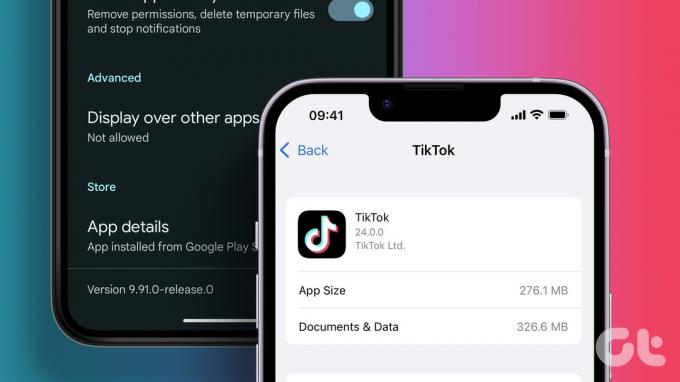
สำหรับผู้ที่ไม่ทราบ เวอร์ชันของแอปคือตัวเลขที่ช่วยในการทราบว่ามีการติดตั้งแอปเวอร์ชันใดในโทรศัพท์ของคุณ เมื่อใดก็ตามที่อัปเดตแอป หมายเลขเวอร์ชันจะเปลี่ยนไป กำลังค้นหาเวอร์ชันของแอป ช่วยในการแก้ไขปัญหา หรือรายงานข้อผิดพลาดไปยังผู้พัฒนาแอพ
วิธีค้นหาเวอร์ชั่นแอพบน iPhone
คุณสามารถตรวจสอบเวอร์ชั่นของแอพที่ติดตั้งบนอุปกรณ์ iOS ได้สี่วิธี: จากการตั้งค่า, การตั้งค่าแอพ, App Store และเมนูแอพ มาดูทีละวิธีกัน
บันทึก: คุณสามารถใช้วิธีการด้านล่างเพื่อตรวจสอบเวอร์ชั่นของแอพบน iPad ของคุณได้เช่นกัน
วิธีที่ 1: จากการตั้งค่า
ขั้นตอนที่ 1: เปิดการตั้งค่าบน iPhone ของคุณ
ขั้นตอนที่ 2: แตะที่ General ตามด้วย iPhone Storage

ขั้นตอนที่ 3: เลื่อนลงและรอให้ iPhone ของคุณโหลดรายการแอพที่ติดตั้ง แตะที่แอพที่คุณต้องการค้นหาหมายเลขเวอร์ชัน สมมติว่า WhatsApp
ขั้นตอนที่ 4: คุณจะเห็นหมายเลขเวอร์ชันของแอปที่ระบุใต้ชื่อแอป
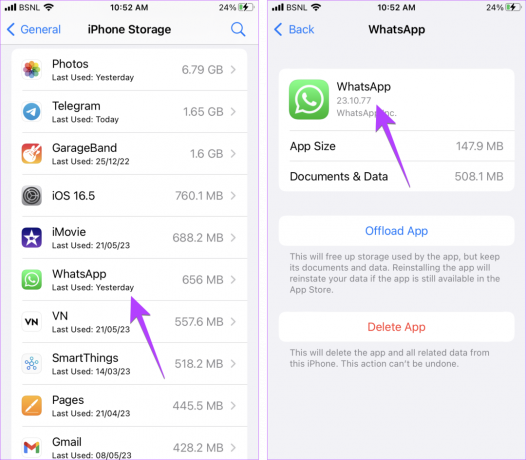
เคล็ดลับ: รู้วิธีการ เพิ่มพื้นที่ว่างบน iPhone ของคุณ โดยไม่ต้องลบแอพ
วิธีที่ 2: จากการตั้งค่าแอพ
แอพบางตัวแสดงหมายเลขเวอร์ชันในหน้าการตั้งค่าด้วย ทำตามขั้นตอนเหล่านี้เพื่อรับหมายเลขเวอร์ชันจากการตั้งค่าแอพ:
ขั้นตอนที่ 1: เปิดการตั้งค่าบน iPhone ของคุณ
ขั้นตอนที่ 2: เลื่อนลงและแตะที่แอพที่คุณต้องการหาหมายเลขเวอร์ชัน
เวอร์ชันแอปของแอป iOS จะกล่าวถึงในส่วนเวอร์ชัน

วิธีที่ 3: จากเมนูในแอปของแอป
นอกจากวิธีการข้างต้นแล้ว คุณอาจได้รับหมายเลขเวอร์ชันของแอปจากเมนูในแอปของแอป แอพจำนวนมากแสดงหมายเลขเวอร์ชันของแอพในการตั้งค่าภายใต้ส่วน Help, Support หรือ About
ตัวอย่างเช่น หากคุณกำลังมองหาหมายเลขเวอร์ชันของเบราว์เซอร์ Chrome ให้ทำตามขั้นตอนเหล่านี้เพื่อค้นหาจากการตั้งค่าในแอป:
ขั้นตอนที่ 1: เปิดเบราว์เซอร์ Chrome บน iPhone ของคุณ
ขั้นตอนที่ 2: แตะที่ไอคอนสามจุดแล้วไปที่การตั้งค่า

ขั้นตอนที่ 3: เลื่อนลงและแตะที่ Google Chrome
คุณจะถูกนำไปที่หน้าเกี่ยวกับ Google Chrome ซึ่งคุณจะเห็นหมายเลขเวอร์ชันที่ด้านล่าง

เคล็ดลับ: เรียนรู้วิธีดูและ จัดการแอพที่ดาวน์โหลดมาก่อนหน้านี้
วิธีที่ 4: จากรายชื่อ App Store
อีกวิธีในการตรวจสอบเวอร์ชั่นแอพบน iPhone คือจาก App Store แม้ว่ารายชื่อแอพใน App Store จะแสดงหมายเลขเวอร์ชันด้วย แต่จะไม่แสดงหมายเลขเวอร์ชันที่ติดตั้งอยู่ในปัจจุบัน เว้นแต่ว่าคุณจะมีเวอร์ชันล่าสุด อย่าสับสน ขั้นตอนที่ระบุด้านล่างจะอธิบายทุกอย่าง
ขั้นตอนที่ 1: เปิด App Store บน iPhone ของคุณ
ขั้นตอนที่ 2: ค้นหาแอปที่คุณต้องการค้นหาหมายเลขเวอร์ชัน แล้วแตะแอปนั้นในผลการค้นหา

ขั้นตอนที่ 3: หากคุณเห็นปุ่มเปิด แสดงว่าคุณมีแอปเวอร์ชันล่าสุด ตอนนี้ แตะที่ประวัติเวอร์ชัน และหมายเลขที่แสดงด้านบนคือหมายเลขเวอร์ชันของแอปที่ติดตั้งบน iPhone ของคุณ

ขั้นตอนที่ 4: อย่างไรก็ตาม หากคุณเห็นปุ่มอัปเดตแทนที่จะเป็นปุ่มเปิด แสดงว่าคุณมีเวอร์ชันที่เก่ากว่า หากคุณแตะที่ประวัติเวอร์ชัน ตัวเลขด้านบนคือเวอร์ชันล่าสุด แต่นั่นไม่ใช่สิ่งที่ติดตั้งในโทรศัพท์ของคุณ ส่วนใหญ่แล้วมันจะเป็นอันที่อยู่ด้านล่าง
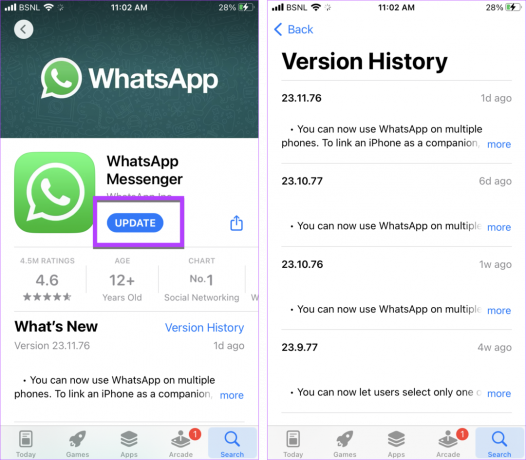
เคล็ดลับ: เรียนรู้วิธีการ ตรวจสอบว่าแอพจำเป็นต้องอัปเดตหรือไม่ บน Android หรือ iPhone
วิธีค้นหาเวอร์ชันแอปบน Android
ในทำนองเดียวกัน บน Android มีหลายวิธีในการตรวจสอบเวอร์ชันของแอป Android คุณสามารถทำได้จากการตั้งค่า Play Store และการตั้งค่าภายในแอป
วิธีที่ 1: จากการตั้งค่า
ขั้นตอนที่ 1: เปิดการตั้งค่าบนโทรศัพท์ Android ของคุณ
ขั้นตอนที่ 2: ไปที่แอพแล้วแตะแอพที่คุณต้องการทราบหมายเลขเวอร์ชัน
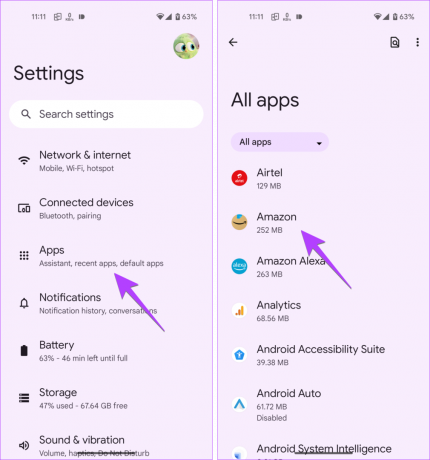
ขั้นตอนที่ 3: คุณจะถูกนำไปที่หน้าข้อมูลแอพ เลื่อนลงมาแล้วคุณจะเห็นหมายเลขเวอร์ชันของแอป
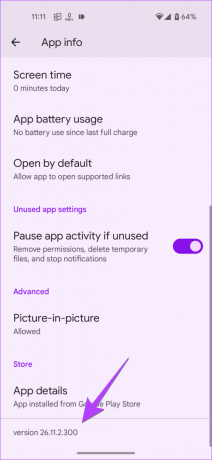
เคล็ดลับ: วิธีที่รวดเร็วกว่าในการเข้าถึงหน้าข้อมูลแอพของแอพใดๆ ก็ตามคือการกดไอคอนค้างไว้บนหน้าจอหลักหรือในลิ้นชักแอพ จากนั้นแตะที่ข้อมูลแอพหรือไอคอน (i)
วิธีที่ 2: จากรายการ Play Store
ขั้นตอนที่ 1: เปิด Play Store บนโทรศัพท์ Android ของคุณ
ขั้นตอนที่ 2: ค้นหาแอปที่คุณต้องการหาหมายเลขเวอร์ชัน แล้วแตะที่แอปนั้นในผลการค้นหา

ขั้นตอนที่ 3: เลื่อนลงและแตะเกี่ยวกับแอพนี้
ขั้นตอนที่ 4: เลื่อนลงอีกครั้งและหมายเลขที่แสดงถัดจากเวอร์ชันคือหมายเลขเวอร์ชันของคุณ

เคล็ดลับ: รู้วิธีการ อัปเดต Play สโตร์.
วิธีที่ 3: จากหน้าเกี่ยวกับแอพ
อีกวิธีในการค้นหาเวอร์ชันของแอปคือจากหน้าเกี่ยวกับ อย่างไรก็ตาม แอปต่างๆ จะแสดงหมายเลขเวอร์ชันในส่วนที่ต่างกัน ตัวอย่างเช่น คุณสามารถหาได้จาก Help, Support, Know More, Feedback เป็นต้น ในบางแอป คุณอาจต้องแตะที่ไอคอนสามจุดที่ด้านบนใต้หน้าเหล่านี้เพื่อค้นหาหมายเลขเวอร์ชัน
มาเรียนรู้วิธีค้นหาเวอร์ชันของแอป WhatsApp บน Android โดยใช้วิธีนี้
ขั้นตอนที่ 1: เปิด WhatsApp บนโทรศัพท์ Android ของคุณ
ขั้นตอนที่ 2: แตะที่ไอคอนสามจุดที่ด้านบนแล้วเลือกการตั้งค่า

ขั้นตอนที่ 3: แตะที่วิธีใช้ตามด้วยข้อมูลแอพ

ขั้นตอนที่ 4: หมายเลขเวอร์ชันจะปรากฏบนหน้าจอที่ปรากฏขึ้น
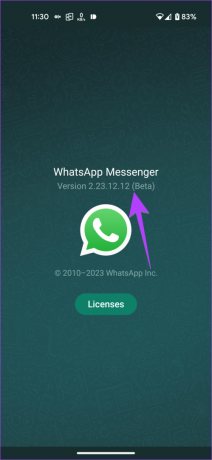
เคล็ดลับ: หากต้องการทราบหมายเลขเวอร์ชันของแอป Google ให้เปิดแอปแล้วแตะที่ไอคอนรูปโปรไฟล์ ไปที่วิธีใช้และคำติชม แตะที่ไอคอนสามจุดตามด้วยข้อมูลเวอร์ชัน
คำถามที่พบบ่อยเกี่ยวกับเวอร์ชันของแอป
ถึง ค้นหาเวอร์ชัน iOS บน iPhone ไปที่การตั้งค่าตามด้วยทั่วไป แตะที่ About แล้วคุณจะเห็นหมายเลขเวอร์ชัน iOS บน Android ให้ไปที่การตั้งค่า > เกี่ยวกับโทรศัพท์ แล้วมองหาเวอร์ชัน Android คุณจะต้องแตะที่ ข้อมูลซอฟต์แวร์ ภายใต้ เกี่ยวกับข้อมูลบนโทรศัพท์ Samsung Galaxy
คุณไม่สามารถย้อนกลับเป็นเวอร์ชันเก่าบน iPhone อย่างไรก็ตาม คุณสามารถทำได้บน Android ขั้นแรก ให้ถอนการติดตั้งแอปที่ติดตั้งอยู่ในปัจจุบัน จากนั้นมองหา ไฟล์ APK ของเวอร์ชันเก่าบน เว็บไซต์ทางการของ APKMirror. ดาวน์โหลดและติดตั้ง APK ที่เก่ากว่าเพื่อย้อนกลับเป็นแอปเวอร์ชันที่เก่ากว่า
รุ่นที่เหมาะสม
เมื่อคุณตรวจสอบเวอร์ชันของแอปบน iPhone หรือ Android แล้ว คุณจะทราบได้อย่างง่ายดายว่าเป็นเวอร์ชันที่คุณต้องการหรือไม่ หากคุณมีรุ่นที่ถูกต้องให้ลอง ติดตั้งแอปอีกครั้ง เพื่อแก้ไขปัญหา หรือคุณควร อัปเดตแอป เพื่อรับคุณสมบัติล่าสุด
ปรับปรุงล่าสุดเมื่อ 07 มิถุนายน 2566
บทความข้างต้นอาจมีลิงค์พันธมิตรซึ่งช่วยสนับสนุน Guiding Tech อย่างไรก็ตาม ไม่มีผลกับความสมบูรณ์ของกองบรรณาธิการของเรา เนื้อหายังคงเป็นกลางและเป็นของแท้
เธอรู้รึเปล่า
Notion แอปเพิ่มประสิทธิภาพ ก่อตั้งขึ้นในปี 2013

เขียนโดย
Mehvish Mushtaq เป็นวิศวกรคอมพิวเตอร์ตามปริญญา ความรักที่มีต่อ Android และอุปกรณ์ต่างๆ ทำให้เธอพัฒนาแอป Android ตัวแรกสำหรับแคชเมียร์ เป็นที่รู้จักในชื่อ Dial Kashmir เธอได้รับรางวัล Nari Shakti อันทรงเกียรติจากประธานาธิบดีอินเดียด้วยรางวัลเดียวกัน เธอเขียนเกี่ยวกับเทคโนโลยีมาหลายปีแล้ว และประเภทที่เธอชอบ ได้แก่ คู่มือวิธีใช้ ผู้อธิบาย เคล็ดลับและลูกเล่นสำหรับ Android, iOS/iPadOS, Windows และเว็บแอป



